Obs!: Den här artikeln har fyllt sitt syfte och kommer snart att tas bort. För att undvika förvirring kommer vi att ta bort alla länkar som vi känner till. Om du har skapat länkar till den här sidan ber vi dig ta bort dem. På det sättet gör vi tillsammans webben mer användbar.
Datorns tangentbordslayout styr vilka tecken som visas på skärmen när du trycker på tangenterna på tangentbordet. Med tangentbordslayouter kan du skriva alla tecken för språket genom att trycka på en enda tangent och lägga till diakritiska tecken som omljud (ä) på tyska eller tilde (ñ) på spanska.
Vissa eller alla tangenter på tangentbordet kan ändras om en annan tangentbordslayout används. Tangentbordslayouterna för amerikansk engelska och grekiska visas nedan. Samma tangenter ger olika tecken beroende på vilket språk du har valt.
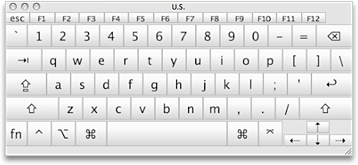
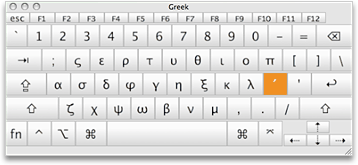
Letar du efter information om hur du infogar specialtecken eller symboler?
Om du bara vill infoga en symbol eller accenttecken gör du något av följande:
-
Klicka på Avancerad symbol på fliken Infoga , Välj teckensnittet som innehåller symbolen, klicka på den symbol du vill använda och klicka sedan på Infoga.
-
Om du vill infoga ett tecken med accent håller du ned tabbtangenten tills dess alternativa tecken visas och klickar sedan på önskat tecken med accent.
-
Om du automatiskt vill använda vissa symboler eller tecken i Word kan du läsa Autokorrigering och infoga text och symboler i word 2016 för Mac.
-
Om du vill infoga emoji och andra symboler via Mac-gränssnittet kan du läsa om hur du skriver accenter, emoji och symboler på din Mac .
I Office används språkinställningarna i Mac OS X för att avgöra vilken tangentbordslayout du använder. Du kan ändra tangentbordslayout samt format för datum, tid, tal och mått så att språk och nationella standarder stämmer överens.
Obs!: I den här artikeln beskrivs hur du ändrar språk i Mac OS X 10.10 (Yosemite). Om du har en annan version av Mac OS X läser du i Apple-hjälpen.
Klicka på rubrikerna nedan för mer information
-
Klicka på Systeminställningar i Apple-menyn.
-
Klicka på Språk och region och klicka sedan på Tangentbordsinställningar.
-
Klicka på +, välj det språk du vill använda och klicka på Lägg till.
-
Markera kryssrutan Visa indatamenyn i menyraden.


-
Klicka på indatamenyn och välj en ny tangentbordslayout för att börja skriva på det språket.
Det kan vara svårt att komma ihåg vilka tangenter som har ändrats när du använder en ny tangentbordslayout. Aktivera visningsprogrammet för tangentbord och tecken om du vill se den aktuella layouten som referens när du skriver.
-
På Indatamenyn i menyraden väljer du indatakälla för det språk vars tangentbord du vill visa.
-
Välj Visa tangentbordsvisningsprogrammet på indatamenyn.
Obs!: Om kommandot inte visas går du till Apple-menyn > Systeminställningar > Tangentbord > Tangentbord och väljer sedan Visa visningsprogrammet för tangentbord och tecken i menyraden.
-
Tryck på den tangent på tangentbordet som motsvarar det tecken som visas i tangentbordsvisningsprogrammet eller klicka på tangenterna i visningsprogrammet.
Tryck på en modifieringstangent eller en kombination av modifieringstangenter om du vill se specialtecken eller symboler som du kan skriva. Exempel: håll ned Alternativ-tangenten eller Alternativ och Skift.
Du kan ändra det format som används för att visa information (till exempel datum, tider, valuta och mått) så att det överensstämmer med de standarder eller språk som används i det land eller den region där du befinner dig. Om du till exempel arbetar med dokument på både franska och engelska kan du ändra formatet till franska så att du kan se valuta i euro eller visa datum i dag/månad/år-format.
-
Gå till Apple-menyn och klicka på Systeminställningar >Språk och region.
-
Gör något av följande:
|
Om du vill |
Gör så här |
|
Uppdatera format för datum, tid, tal, valuta och måttenheter baserat på ditt geografiska område |
På popup-menyn Områden väljer du den region du vill ha. |
|
Ändra datumformat |
Klicka på popup-menyn Kalender för att välja en annan kalender. Klicka på popup-menyn Första dagen i veckan om du vill ange en ny första dag i veckan. Klicka på knappen Avancerat. Gå sedan till fliken Datum och ordna om datumelementen så att de återspeglar hur du vill att datumet ska formateras. |
|
Ändra tidsformat |
På fliken Tider ordar du om tidselement så att de återspeglar hur du vill att tiden ska formateras. |
|
Ändra hur tal och valuta formateras |
På fliken Allmänt klickar du på popup-menyn Valuta för att ändra standardvaluta. Klicka på popup-menyn Måttenheter för att ändra standardenhet. |










